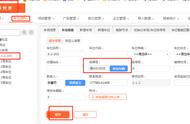注意问题:
(1)、按照上诉方式连接D-Link DIR816路由器后,电脑暂时不能上网了;当D-Link DIR816路由器设置联网成功后,电脑自动就可以上网了。
(2)、很多新手用户有疑惑,这样连接后电脑都不能上网了,怎么能够设置路由器呢?这里说一下:设置路由器的时候,不需要电脑能够上网,只要电脑连接到路由器1、2、3、4口中的任意一个,电脑就能够进入路由器设置界面,设置路由器联网的。这个涉及到局域网通信原理,不要问为什么,按照教程操作就可以了。
(3)、另外,请确保用来连接电脑-路由器;路由器-猫(光猫)的网线是可以正常使用的;如果网线有问题,可能会导致无法登录到D-Link DIR816的设置界面,或者设置后无法上网的问题。
(4)、请严格按照上面介绍的方法,连接你的D-Link DIR816无线路由器;不要自作聪明,更改连接方式。
第二步、设置电脑IP地址在对D-Link DIR816路由器进行设置之前,需要需要先把电脑IP地址设置为:自动获取(动态IP),如下图所示。

打开电脑上的浏览器,在地址栏中输入:192.168.0.1 然后按下键盘上的Enter(回车)键。

在弹出的界面中,“用户名”输入:admin,“密码”为空,不用填写,点击“登录”。

在“网络连接设置”设置选项,“宽带接入类型”选项下有:PPPoE(使用者名称和密码)、DHCP动态IP、固定IP这3个选项;这里的“宽带连接类型”是根据用户办理的宽带业务类型来决定的,下面悟途网小编进行详细介绍说明。
(1)、“PPPoE(使用者名称和密码)”
如果办理宽带宽带业务后,宽带运营商提供了 宽带账号、宽带密码给你,并且在未使用路由器的时候,电脑上需要用“宽带连接”(或者类似的拨号程序),填写宽带账号、密码进行拨号上网。
这时候在设置DIR816路由器上网时,“宽带连接类型”就应该选择:PPPoE(使用者名称和密码)——>然后填写宽带运营商提供的宽带账号、宽带密码——>设置“无线设定(2.4G)”选项下的无线网络名称、密码——>继续设置“无线设定(5G)”选项下的无线网络名称、密码——>点击“保存设定”。